図枠配置・入替/図枠配置・入替(複数図面)
図枠マスタから図枠を選んで、図枠を入れ替えます。
配置されている図枠を入れ替えるA170240_zwh_sec01
 「図枠」メニューの「図枠配置・入替」をクリックします。
「図枠」メニューの「図枠配置・入替」をクリックします。- 「図枠選択」ダイアログの「グループ」と「ページ」を選択して、配置する図枠をクリックします。
- 「OK」をクリックします。
- すでに図枠、図面や汎用データが配置されている場合、削除の確認画面が開きます。
入力されているすべてのデータを削除して、図枠を入れ替える場合は「現在の配置データを全て削除して指定図枠を読み込む」を選択して、「OK」をクリックします。
入れ替えを中止する場合は「キャンセル」をクリックします。
すでに図面が配置されている場合
次の確認画面が開きます。
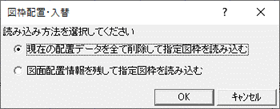
| 現在の配置データを全て削除して指定図枠を読み込む | 図枠、図面、汎用データのすべてのデータを削除して、図枠を入れ替えます。 |
| 図面配置情報を残して指定図枠を読み込む | 平面図などの図面を残して、図枠を入れ替えます。ただし、Ver7以前の図枠が配置されている場合、図面印刷で配置した汎用データは削除されます。 Ver8以降の図枠を配置している場合、汎用データ(カラーラスタ・塗りつぶし・ハッチング以外)は残ります。 |
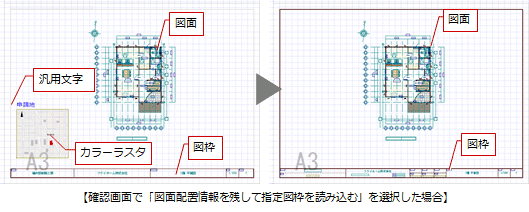
メモ
- 図枠は、
 「図枠モード」で登録します。
「図枠モード」で登録します。 - 新規図面を開いたときに、図枠が配置されないようにするには、「専用初期設定:図枠配置条件」で配置条件を変更する必要があります。
- 図枠を配置すると、その図枠の用紙サイズに変更されます。
 「元に戻す」で前の図枠に戻した場合、用紙枠サイズは元に戻りません。「設定」メニューの「用紙枠」で用紙枠サイズを設定し直してください。
「元に戻す」で前の図枠に戻した場合、用紙枠サイズは元に戻りません。「設定」メニューの「用紙枠」で用紙枠サイズを設定し直してください。
複数図面に配置されている図枠を一括で入れ替えるA170240_zwh_sec03
 「図枠」メニューの「図枠配置・入替(複数図面)」をクリックします。
「図枠」メニューの「図枠配置・入替(複数図面)」をクリックします。- 図面選択画面で図枠を入れ替える対象図面を選び、「OK」をクリックします。
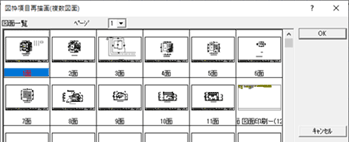
- 配置する図枠を選択して、「OK」をクリックします。
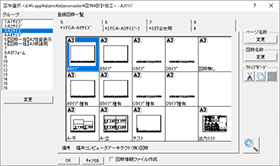
- すでに図枠、図面や汎用データが配置されている場合、
 「図枠」メニューの「図枠配置・入替」と同様に、削除の確認画面が開きます。
「図枠」メニューの「図枠配置・入替」と同様に、削除の確認画面が開きます。
入力されているすべてのデータを削除して、図枠を入れ替える場合は「現在の配置データを全て削除して指定図枠を読み込む」を選択して、「OK」をクリックします。入れ替えを中止する場合は「キャンセル」をクリックします。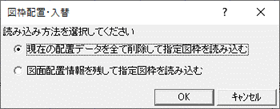
メモ
- 図枠入替時に「図面配置情報を残して指定図枠を読み込む」を選択した場合、下記の条件の時に確認のメッセージ画面が表示されます。
・Ver7以前の図枠が配置されている
・Ver8以降の図枠を配置していて、汎用データ(カラーラスタ・塗りつぶし・ハッチング)がある
図面、図枠以外のデータを削除して入れ替えを実行する場合は、「はい」をクリックします。入れ替えを中止する場合は、「いいえ」をクリックします。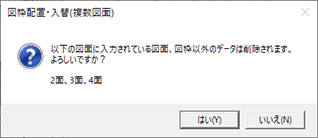
Ver8以降の図枠を配置している場合、カラーラスタ、塗りつぶし、ハッチング以外の汎用データは残ります。
「図枠選択」ダイアログの機能A170240_zwh_sec02
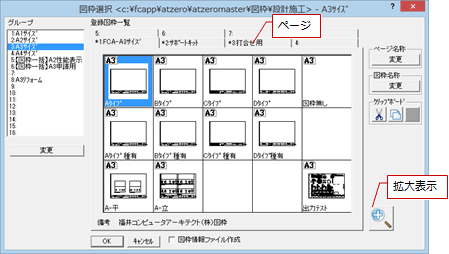
| グループ | グループは16まで登録できます。名称は、「グループ」下にある「変更」で変更します。全角で14文字(半角で29文字)まで入力可能です。 |
| ページ | 各グループは、8つのページ(タブ)で構成されています。ページを切り替えて図枠を選択します。図枠が登録されているページNoの横には、*マークが表示されます。 ページの名称は、「ページ名称」の「変更」で変更します。全角で9文字(半角で18文字)まで入力可能です。 |
| 登録図枠一覧 | 選択している図枠の名称、備考は「図枠名称」の「変更」で変更します。 名称は、全角で5文字(半角で10文字)まで入力可能です。 備考は、全角で25文字(半角で50文字)まで入力可能です。 |
 (赤字)は、現在の用紙よりも、サイズが大きい図枠であることを示します。 (赤字)は、現在の用紙よりも、サイズが大きい図枠であることを示します。 |
|
 (黒字)は、現在の用紙と同じサイズの図枠であることを示します。 (黒字)は、現在の用紙と同じサイズの図枠であることを示します。 |
|
 (青字)は、現在の用紙よりも、サイズが小さい図枠であることを示します。 (青字)は、現在の用紙よりも、サイズが小さい図枠であることを示します。 |
|
 は、縦方向の用紙であることを示します。
は、縦方向の用紙であることを示します。 |
|
| クリップボード | 図枠の複写、移動、削除するときに使用します。 |
| 拡大表示 | 選択している図枠を、「拡大表示」ダイアログのモニタ上で拡大して確認します。 |
| 図枠情報ファイル作成 | 図面印刷ではなく、各図面の「ファイル」メニューの「印刷」から印刷を行う際、ダイアログの「図面印刷」をONにすると、図面印刷を開き、その図面に関連した図枠を配置できます。 そのためには、図面を配置している図枠を登録する際に、これにチェックを付けます。 |
メモ
- 図枠マスタが格納されているフォルダは、「物件初期設定:マスタ環境-共通マスタフォルダ」の「部品/設備他」タブにある「図枠」で指定します。
図枠を移動するには
- 移動する図枠を選択します。
- 「クリップボード」の「切り取り」をクリックします。
- 確認画面で「はい」をクリックします。
- 移動先をクリックします。
- 「クリップボード」の「貼り付け」をクリックします。
- 「専用データ・クリップボード」ダイアログで貼り付ける図枠を選び、「OK」をクリックします。
図枠を複写するには
- 複写する図枠を選択します。
- 「クリップボード」の「コピー」をクリックします。
- 複写先をクリックします。
- 「クリップボード」の「貼り付け」をクリックします。
- 「専用データ・クリップボード」ダイアログで貼り付ける図枠を選び、「OK」をクリックします。
図枠を削除するには
- 削除する図枠を選択します。
- 「クリップボード」の「切り取り」をクリックします。
- 確認画面で「はい」をクリックします。
- 「クリップボード」の「貼り付け」をクリックします。
- 「専用データ・クリップボード」ダイアログの「全削除」をクリックします。
「全削除」は、クリップボードの内容をすべて削除しますので注意してください。
メモ
- 「クリップボード」ダイアログの内容は、ZEROを起動している間は有効です。ZEROを終了するとクリップボードの内容は破棄されますので注意してください。
- Shiftキーを押しながら「切り取り」をクリックすると、対象ページ(タブ)の図枠をすべて切り取ります。
- Shiftキーを押しながら「コピー」をクリックすると、対象ページ(タブ)の図枠をすべてコピーします。